Оновлено квітень 2024: Припиніть отримувати повідомлення про помилки та сповільніть роботу системи за допомогою нашого інструмента оптимізації. Отримайте зараз на посилання
- Завантажити та встановити інструмент для ремонту тут.
- Нехай сканує ваш комп’ютер.
- Тоді інструмент буде ремонт комп'ютера.
Call of Duty: Infinite Warfare - це ще одна захоплююча гра-стрілялка від першої особи, розроблена Infinity Ward і випущена Activision у 2016 році. Гра доступна для Microsoft Windows, PlayStation 4 та Xbox One. Хоча їх небагато проблеми з усіма ГПК франшизи, ми не можемо заперечувати, що більшість користувачів ПК стикаються з помилками або помилками. Неможливо взяти участь у сесії, зауважте: звіт про помилку Бамберги щодо COD Infinite Warfare є одним із них. Якщо ви зіткнетеся з тією ж проблемою, будь ласка, прочитайте цей посібник.
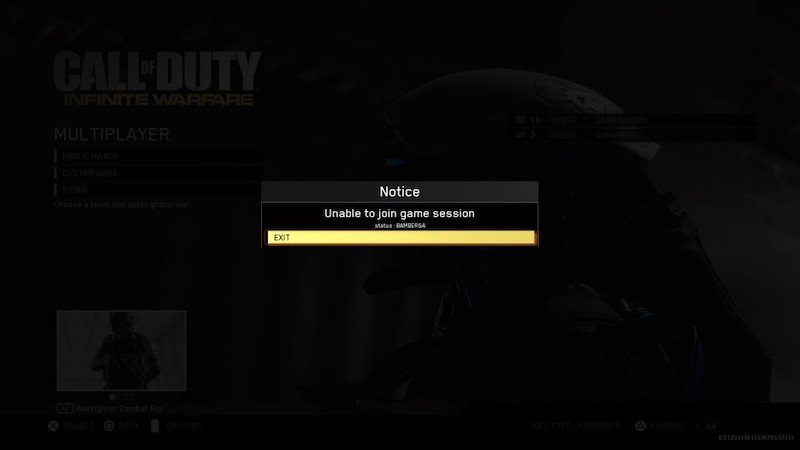
Як випливає з назви, цей звіт про помилку з'являється щоразу, коли гравці намагаються приєднатися до мережевого (багатокористувацького) сеансу. Ця проблема може виникнути на ПК з Windows або навіть на інших консольних платформах. Оскільки ця проблема зачіпає багатьох гравців, ось кілька загальних та діючих рішень, які слід спробувати.
Увімкніть UPnP (Universal Plug and Play) у налаштуваннях маршрутизатора

Дії можуть відрізнятися залежно від виробника маршрутизатора.
Крок 1: Відкрийте браузер і перейдіть на сторінку конфігурації маршрутизатора. Зазвичай типовою адресою є 192.168.0.1 або 192.168.1.1.
Крок 2: Перейдіть на сторінку конфігурації маршрутизатора. Ви повинні мати можливість увійти до адміністратора, вказавши ім’я користувача та пароль, якщо ви ніколи не змінювали свої облікові дані за замовчуванням. Якщо це не працює, перевірте в Інтернеті конкретні кроки для доступу до облікових даних вашого маршрутизатора за замовчуванням.
Крок 3: На вкладці WAN Інтернет-підключення або переадресації на вкладці Конфігурація маршрутизатора знайдіть налаштування UPnP.
Оновлення квітня 2024 року:
Тепер за допомогою цього інструменту можна запобігти проблемам з ПК, наприклад, захистити вас від втрати файлів та шкідливого програмного забезпечення. Крім того, це чудовий спосіб оптимізувати комп’ютер для максимальної продуктивності. Програма з легкістю виправляє поширені помилки, які можуть виникати в системах Windows - не потрібно кількох годин усунення несправностей, коли у вас під рукою ідеальне рішення:
- Крок 1: Завантажте інструмент для ремонту та оптимізації ПК (Windows 10, 8, 7, XP, Vista - Microsoft Gold Certified).
- Крок 2: натисніть кнопку "Нач.скан»Щоб знайти проблеми з реєстром Windows, які можуть викликати проблеми з ПК.
- Крок 3: натисніть кнопку "Ремонт всеЩоб виправити всі питання.
Крок 4: Увімкніть конфігурацію UPnP.
Крок 5: Збережіть зміни та перезапустіть маршрутизатор та комп’ютер.
Відкрийте NAT

Якщо простого перезапуску недостатньо, дуже ймовірно COD Нескінченна війна виявить помилку стану Bamberga через невідповідність перекладу мережевих адрес. Це основна метрика, яка визначає, чи прийме ігровий сервер підключення до вашого комп’ютера.
Якщо ваш NAT закритий, ви НЕ зможете підключатися до інших гравців під час гри в Call of Duty Infinite Warfare.
Якщо ви зіткнулися з цією помилкою на своєму ПК або Xbox One, перше, що потрібно зробити, це перевірити тип NAT на вибраній вами платформі. Звичайно, залежно від того, на якій платформі ви граєте, ця процедура буде іншою.
- Клацніть Windows Key + R, щоб відкрити діалогове вікно Виконати. Потім введіть “ms-settings: games-xboxnetworking” у текстовому полі та натисніть Enter, щоб відкрити вкладку “Xbox Network” програми “Налаштування гри”.
- На вкладці “Мережа Xbox” дочекайтеся завершення першого сканування, а потім перевірте тип NAT, коли побачите результати. Якщо тип Nat відображається у полі Закрите або Teredo не відповідає вимогам, ми можемо припустити, що проблема у вашому NAT.
- Переконавшись, що тип NAT закритий або неоднозначний, перейдіть до розділу FIX, де ми покажемо вам, як відкрити NAT у налаштуваннях маршрутизатора.
Визначте переадресацію портів

- Запустіть будь-який веб-браузер на своєму ПК.
- Авторизуйтесь на домашній сторінці маршрутизатора або на сторінці налаштувань.
- Перейдіть до Advanced Advanced> Виберіть переадресацію портів. (Перенаправлення NAT)
- Тепер увімкніть порти TCP та UDP для всіх трьох ігрових платформ наступним чином.
- ПК (TDP): 3074, 27015-27030, 27036-27037
- ПК (UDP): 3074, 4380, 27000-27036
- PS4 (TCP): 80, 443, 1935, 3074, 3478-3480
- PS4 (UDP): 3074, 3478-3479
- Xbox One (TCP): 53, 80, 3074
- Xbox One (UDP): 53, 88, 500, 3074, 3076, 3544, 4500
- Потім перезавантажте маршрутизатор та комп’ютер.
- Якщо ви використовуєте PS4 або Xbox One, перезапустіть маршрутизатор і консоль.
Використовуйте статичну IP-адресу (лише на консолі).
Якщо ця проблема виникає на вашій консолі, ви можете побачити помилку стану Bamberga, оскільки ваша консоль не використовує правильні налаштування TCP / IP. Це лише в тому випадку, якщо ваше з’єднання з Інтернетом фільтрується маршрутизатором або модемом.
Якщо цей сценарій застосовується, ви можете вирішити проблему, примусивши консоль (Xbox One або Ps4) використовувати статичну IP-адресу з правильними додатковими налаштуваннями.
Порада експерта: Цей інструмент відновлення сканує репозиторії та замінює пошкоджені чи відсутні файли, якщо жоден із цих методів не спрацював. Він добре працює в більшості випадків, коли проблема пов’язана з пошкодженням системи. Цей інструмент також оптимізує вашу систему для максимальної продуктивності. Його можна завантажити за Натиснувши тут

CCNA, веб-розробник, засіб виправлення неполадок ПК
Я комп'ютерний ентузіаст і практикуючий ІТ-фахівець. У мене багаторічний досвід роботи у комп'ютерному програмуванні, усуненні несправностей апаратного забезпечення та ремонту. Я спеціалізуюся на веб-розробці та проектуванні баз даних. У мене також є сертифікація CCNA для проектування мережі та усунення несправностей.

